Мехлем забавя Ускоряваме браузъра Mozilla Firefox

Премахване на ненужни отметки и ленти с инструменти
С течение на времето ние толкова свикваме с всеки браузър, че има цял куп активни отметки, а лентите с инструменти, които случайно са въведени при инсталиране на програми, са станали неразделна част. Всички тези интелигентни добавки, разбира се, опростяват живота на потребителя, но си струва да използвате компютърните ресурси разумно. А това означава, че трябва да сортирате цялото това богатство и да премахнете излишното.
Изчистване на историята на браузъра
Изчистването на историята на Mozilla Firefox е доста лесно. Това е въпрос на няколко секунди. За целта е достатъчно да натиснете комбинацията от горещи клавиши "Ctrl"+"Shift"+"Del". След това ще се появи диалогов прозорец, в който отбелязваме с отметки, че ще изтрием. Избираме и за кой период и натискаме бутона "Изчисти сега".
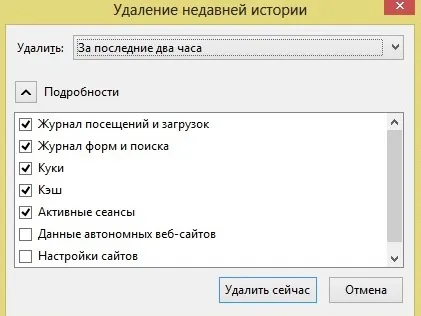
Направете Mozilla Firefox по-бърз с помощта на SpeedyFox и Firetune
Първо изтеглете безплатни програми от официалния уебсайт. След това затворете браузъра и първо стартирайте програмата SpeedyFox. Само един бутон „Speed Up My Firefox“ е наличен в неговия прозорец. В по-новите версии този бутон се нарича „Оптимизиране“. Натискаме го. След това програмата автоматично ще направи необходимите промени в конфигурационния файл на браузъра.
Сега стартираме втората помощна програма Firetune. Интерфейсът му също е доста ясен и не съдържа тайни. Картината показва, че всички налични действия веднага се показват в главния прозорец. Направете своя избор и щракнете върху бутона „Конфигуриране“ или„Настройте го“.
Намалете консумацията на RAM
Стартирайте Mozilla Firefox. Въведете ръчно about:config в адресната лента. Ако просто го поставите, търсачката ще намери доста голям брой интересни статии в Интернет, където се намира тази комбинация от думи, но няма настройки на браузъра. След като въведете, натиснете "Enter". На екрана трябва да се появи предупреждение, както е на снимката.
Натискаме бутона "Обещавам, че ще внимавам!" и започнете да правите промени. Най-горе (обозначено с номер 1 на фигурата) въвеждаме параметъра browser.sessionhistory.max_total_viewers във филтъра. Кликнете върху него два пъти. В прозореца променете стойността му на "0" (на снимката под номер 2).
След това щракнете с десния бутон върху този ред. От списъка, който се показва, изберете „Създаване“ и след това „Логически“.
В диалоговия прозорец, който се появи на екрана, въведете стойността "true".
Затваряме страницата с настройки и рестартираме браузъра. Така намалихме кеширането на данни в браузъра в минимизиран режим. И също така намалява зареждането на прегледаните страници, което се използва за изпълнение на потребителската команда "Назад".
Ускоряваме зареждането на сайта
Както в предишната точка, стартирайте Mozilla Firefox. Въведете ръчно about:config в адресната лента и се съгласете да бъдете внимателни. След това въведете network.http.pipelining във филтъра. Щракнете двукратно върху откритата линия и задайте стойността на "true" в диалоговия прозорец.
Сега търсим network.http.proxy.pipelining във филтъра и му присвояваме същата стойност "true" с две кликвания върху реда.
Параметърът network.http.pipelining.maxrequests трябва да бъде зададен на "32". За да направите това, трябва да щракнете двукратно върху линията и внапишете "32" в диалоговия прозорец.
Сега трябва да създадете нов конфигурационен параметър. За да направите това, щракнете с десния бутон върху празно място в прозореца с настройки на браузъра. След това изберете Създаване на цялото в списъка. Напишете nglayout.initialpaint.delay в името и щракнете върху бутона "Ok" и напишете "0" в стойността.
И нека отново да се обърнем към филтъра със заявката network.dns.disableIPv6. Присвояваме стойността "false" на този параметър.
Проверяваме за параметъра content.notify.backoffcount. Ако не е там, създайте го (Create Whole) и задайте стойност "5".
Правим същото с параметъра ui.submenuDelay. Ние просто му присвояваме стойност "0".
Създаваме параметъра plugin.expose_full_path като Create/Logical. присвояваме му стойността "true".
За да влязат в сила промените и да проверите резултата, затворете страницата с настройки и рестартирайте браузъра. След това можете да проверите резултата.
С помощта на такива манипулации увеличихме броя на заявките, изпратени до сървъра, за бързо установяване на връзка, което означава, че страницата се зарежда. Настройките за възпроизвеждане на изтеглената страница също са променени, което значително засяга работата на Mozilla Firefox.
Преди да работите върху самия браузър, не би навредило да започнете дефрагментиране на диска, на който е инсталиран. Това може не само значително да подобри работата на Mozilla Firefox, но и на целия компютър като цяло. По подразбиране програмите се инсталират на диск "C", така че давам пример за него.
Дефрагментиране на дискИ така, отворете прозореца за дефрагментиране на диска. За да направите това, отидете на "Моят компютър", щракнете с десния бутон върху устройството "C" и щракнете върху "Свойства".
След това щракнете върху „Услуга“.
Сегаизберете „Оптимизиране“.
В следващия прозорец щракнете върху бутона "Дефрагментиране".
След това ще се появи прозорец, показващ процеса на дефрагментиране. Различните цветове показват области на диска, които преди това са били подложени на тази процедура или не.
След стартиране дефрагментирането ще се извърши независимо без намеса на потребителя. Може да отнеме доста време.
Има доста начини да объркате Mozilla Firefox. И не е необходимо да сте професионалист, за да накарате браузъра да работи и в същото време компютърът да работи по-бързо.
SpeedyFox е безплатен
Официалният сайт на разработчиците.
